Wer Microsoft Outlook nutzt, kennt bestimmt die Abwesenheitsnotiz- und Autosignaturfunktion. Zwei nützliche Features, die bei professioneller Nutzung eines E-Mail Clients nicht fehlen dürfen. Natürlich finden wir diese Funktionen auch bei Gmail. Daher wollen wir heute über die Abwesenheitsnotiz und Autosignatur in Gmail sprechen.
Abwesenheitsnotiz in Gmail
Wenn man auf Reisen ist und keinen Zugang zum Internet und seinen E-Mails hat, kann es auch im privaten Umfeld durchaus Sinn machen, den Absender einer E-Mail dies wissen zu lassen. Man möchte ja schließlich nicht als unhöflich gelten, wenn man auf eine empfangene E-Mail tagelang nicht antwortet. Mit der Abwesenheitsnotiz erfährt der Absender einer E-Mail sofort, dass man gerade nicht erreichbar ist und kann sich darauf einstellen, erst mal keine Antwort zu erhalten. Solange die Abwesenheitsnotiz aktiviert ist, sendet Gmail automatisch eine Antwort an alle Personen, von denen man eine E-Mail erhält. Um die Abwesenheitsnotiz zu aktivieren muss man die folgenden Schritte ausführen:
- Gmail öffnen.
- Rechts oben auf das Zahnradsymbol
klicken.
- Einstellungen auswählen.
- Im Tab „Allgemein“ nach unten bis zum Abschnitt Abwesenheitsnotiz scrollen.
- Option Abwesenheitsnotiz aktiviert auswählen.
- Abwesenheitszeitraum, den Betreff der Abwesenheitsnotiz und einen Nachrichtentext eingeben.
- Dann unten auf der Seite auf Änderungen speichern klicken.
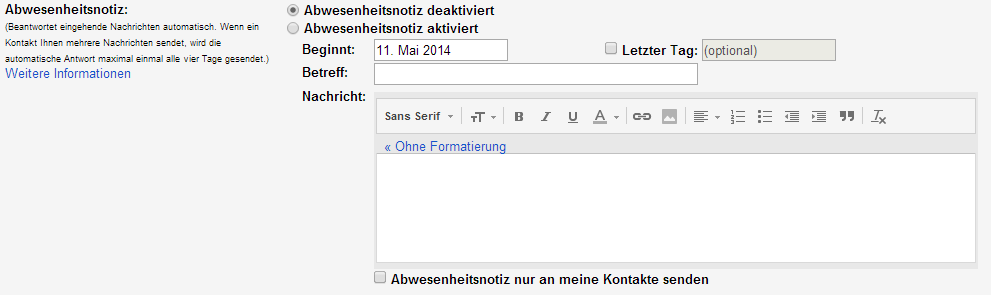
Man kann die die Abwesenheitsnotiz auch auf bestimmte Personen beschränken. Um die Abwesenheitsnotiz nur an die eigenen Kontakte aus dem Adressbuch zu senden, markiert man einfach das Kontrollkästchen Abwesenheitsnotiz nur an meine Kontakte senden. Verwendet man Google Apps for Business, findet man zusätzlich eine Option, mit der nur Absender aus der eigenen Domain eine Notiz erhalten. Werden beide Optionen aktiviert, werden nur eigene Kontakte und die Absender aus der eigenen Domain automatisch über die Abwesenheit informiert.
Solange die Abwesenheitsnotiz aktiviert ist, wird oben auf jeder Gmail-Seite ein Banner angezeigt, das den Betreff der Abwesenheitsnotiz enthält. Um die Abwesenheitsnotiz zu deaktivieren, klickt man im Banner auf den Link Jetzt beenden. Man kann die Notiz auch bearbeiten, indem man im Banner auf Abwesenheitseinstellungen klickt.
Autosignatur in Gmail
Eine Autosignatur ist ein personalisierter Text, der automatisch unter jede gesendete E-Mail eingefügt wird. Hier kann man z.B. seine Kontaktinformationen oder den Link zu seiner Website einfügen. Signaturen werden vom Rest der Nachrichten durch zwei Striche getrennt. Um eine Signatur in Gmail zu lesen, klickt man am Ende der Nachricht auf das Symbol „Gekürzten Inhalt anzeigen“ . Um eine Signatur zu erstellen, sind die folgenden Schritte nötig.
- Gmail öffnen.
- Rechts oben auf das Zahnradsymbol
 klicken und Einstellungen auswählen.
klicken und Einstellungen auswählen. - Nach unten zum Abschnitt „Signatur“ scrollen und dort in das entsprechende Feld den gewünschten Signaturtext eingeben. Der Text kann mit Hilfe der Schaltflächen unmittelbar über dem Textfeld formatiert werden
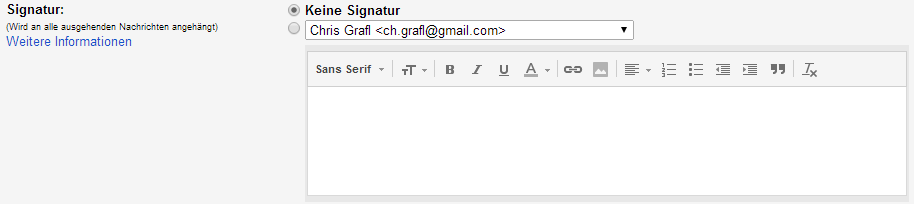
- Dann unten auf der Seite auf Änderungen speichern klicken.
Bilder können ebenfalls in die Signatur eingefügt werden, allerdings nur als Link. Dies bedeutet, dass das Bild irgendwo im Internet frei verfügbar sein muss, damit es in der Signatur angezeigt werden kann. Um ein Bild einzufügen muss man auf klicken (ebenfalls in der Formatleiste über der Autosignatur) und anschließend die URL des Bildes eingeben.
Alle Tipps & Tricks zum arbeiten mit Gmail und anderen Google Tools findest Du auf unserer Facebook Gruppe “Google Tools – Tipps & Tricks” wo wir regelmäßig Tipps & Tricks zu Google Tools posten. Alternativ kann unser Blog auch via RSS oder per Mail abonniert werden.
 Die Experten für Google Workspace: Beratung, Schulung, Add-ons Der Google Blog mit vielen Tipps und Tricks zu Google Workspace und Google Office Tools
Die Experten für Google Workspace: Beratung, Schulung, Add-ons Der Google Blog mit vielen Tipps und Tricks zu Google Workspace und Google Office Tools